スポンサーリンク
Nintendo Switch(ニンテンドー・スイッチ)や任天堂のスマホアプリなどのログインに使用する「ニンテンドーアカウント」のパスワードを忘れてしまった場合に、パスワードをリセットして新しいパスワードに変更する(再発行する)方法を紹介します。
目次
スポンサーリンク
ニンテンドーアカウントに「強制ログアウト・強制再ログイン」問題発生中
昨日より、ニンテンドーアカウントに再ログインしないとゲームができない問題が発生しています。その再ログインの際に、パスワードを忘れてしまったというユーザーが急増しています。
パスワードlを再発行する方法
パスワードを再発行するには、まず「パスワードを忘れた場合」ページを開きます。
そうしたら、登録していたメールアドレスを入力してから「送信する」をタップします:
次の画面に切り替わったことを確認したら、入力したメールアドレスの受信箱を確認してください。
パスワードを忘れた場合
ご登録のメールアドレス宛にパスワード変更のためのメールをお送りしました。
本文に記載されているURLを開いてパスワードの変更手続きに進んでください。
メールが届かない場合
しばらくたってから再度お試しいただくか、下記をご確認ください。
・入力したメールアドレスが間違っていないか
・迷惑メールフォルダーに入っていないか
・ご利用メールサービスの受信拒否設定で「accounts.nintendo.com」が拒否設定になっていないか
※入力したメールアドレスに入力間違いがあったり、そのメールアドレスがそもそも未登録のメールアドレスだったとしてもこの「メールをお送りしました」という画面が表示されるので、メールが見つからない等の問題があれば、入力されたメールアドレスに入力ミスがなかったか、別のメールアドレスが登録されていたのではないか、などを再確認してみてください。
メールを確認する
受信箱に次のような「no-reply@acounts.nintendo.com」からの「【ニンテンドーアカウント】パスワードの変更」メールが届いているはずなので、「▼URL」に表示されているURLをタップします:
新しいパスワードを設定する
すると、本人確認のため、「生年月日」または「ニックネーム」の入力が必要になります。
「生年月日」を選択して、生年月日を下の空欄に入力し、「送信する」をタップしてください:
ここでアカウント作成時に入力していたのと同じ生年月日が入力されたと確認されれば、次の「新しいパスワードの設定画面」が表示されます。「新しいパスワード」と「新しいパスワード再入力」の2カ所に設定したい新しいパスワードを入力した上で、設定を完了してログインをタップします:
パスワードの再設定完了
ログイン画面から再ログイン
ログイン画面から再度ログインしてみてください。
ログインできない場合はログインIDの間違いに注意
ログイン画面に既にログインIDが表示されている場合は、今回リセットしたメールアドレスとログインIDとが、それぞれ別のアカウントになってしまっている可能性があります。
https://accounts.nintendo.com/login から一度ニンテンドーアカウントにログインして、表示されるログインID(ニックネーム)に間違いがないかを確認してみてください。
関連情報
スポンサーリンク
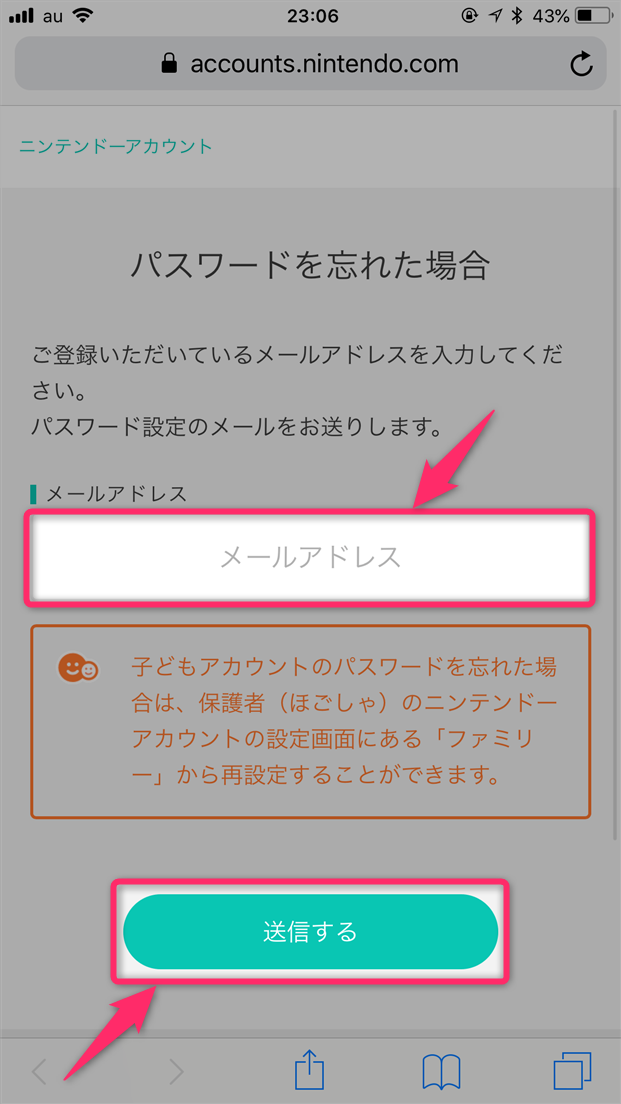
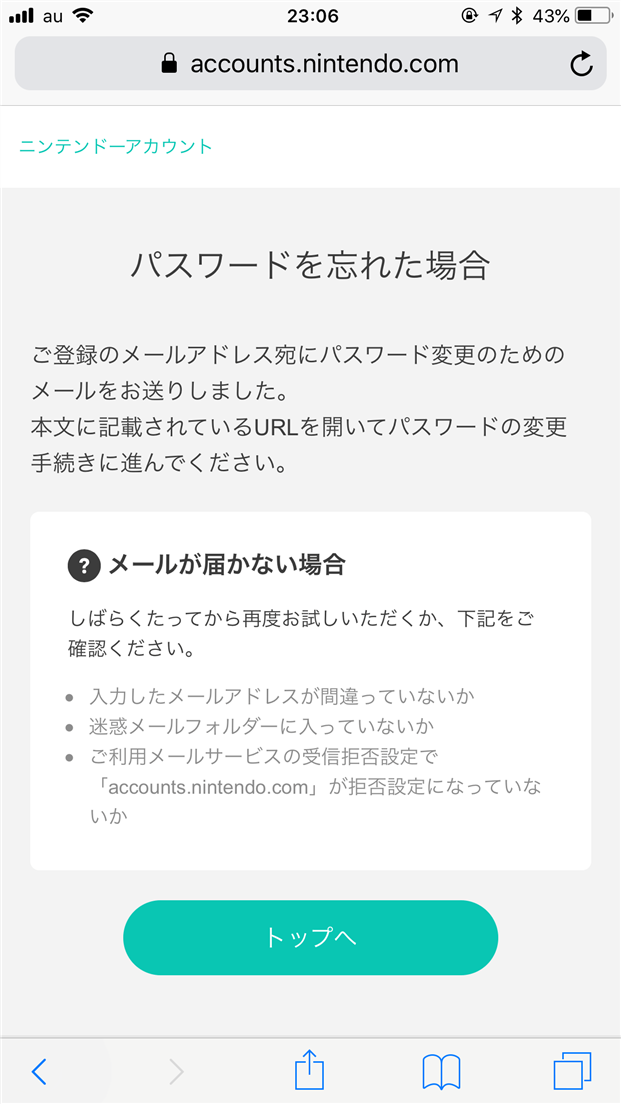
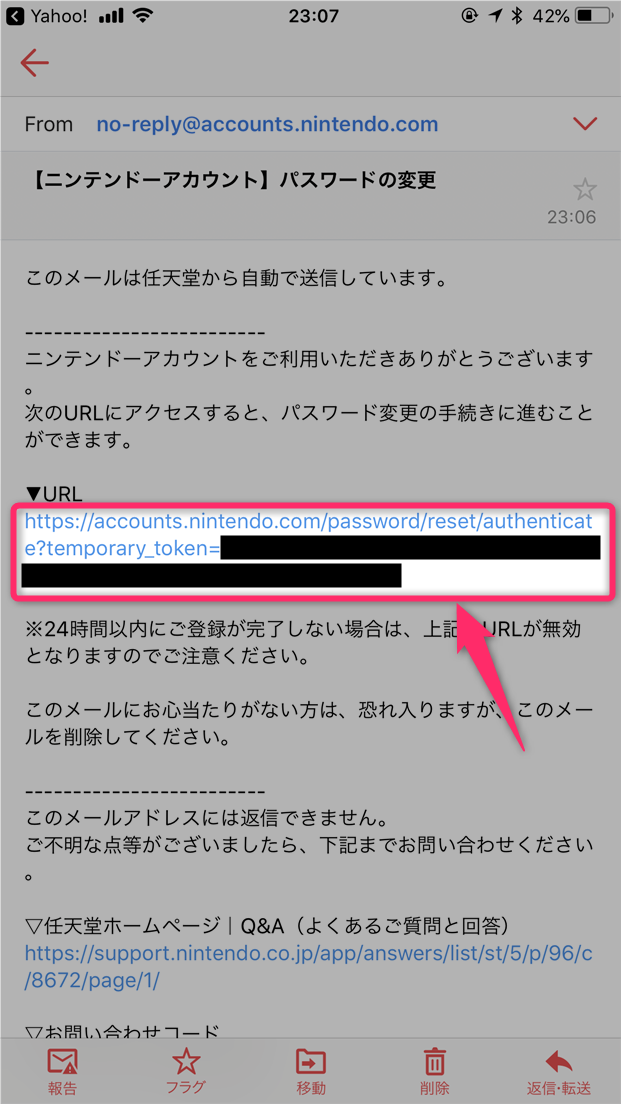
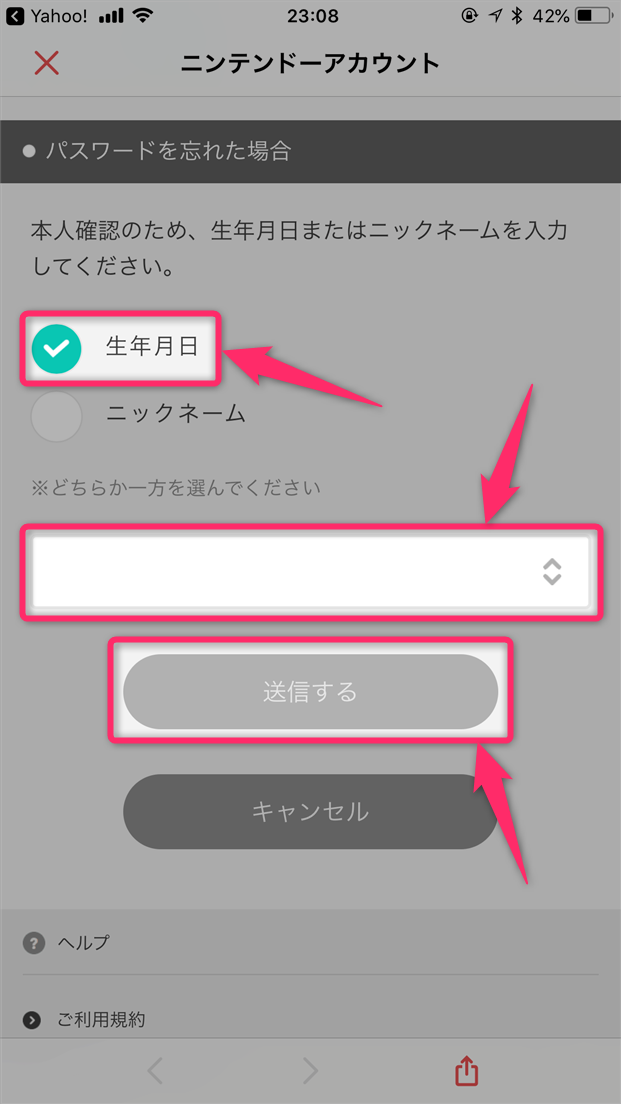
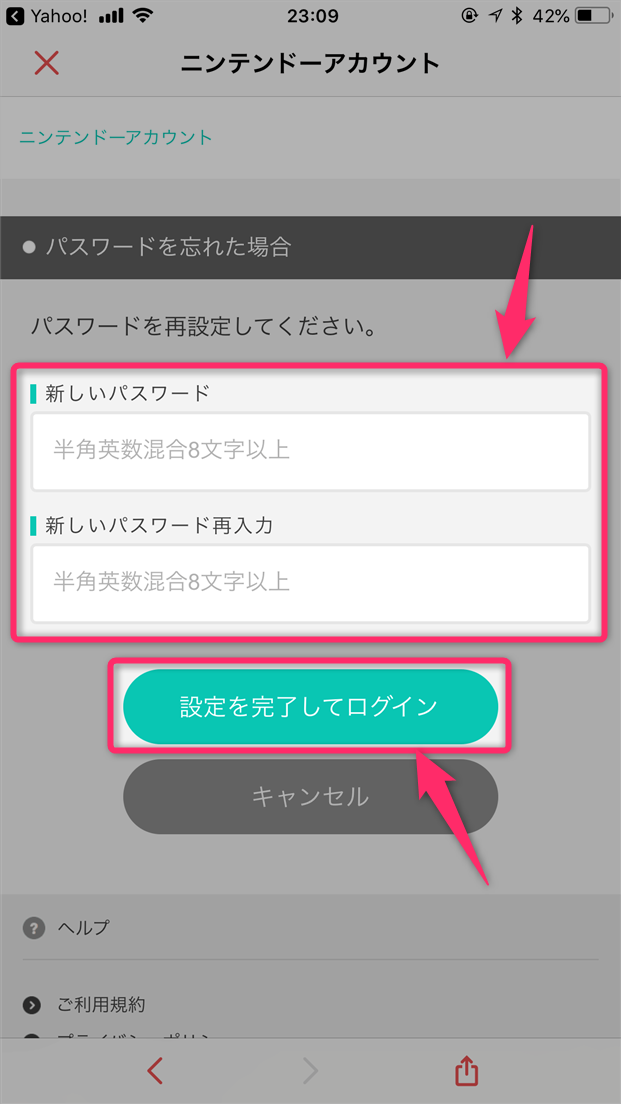
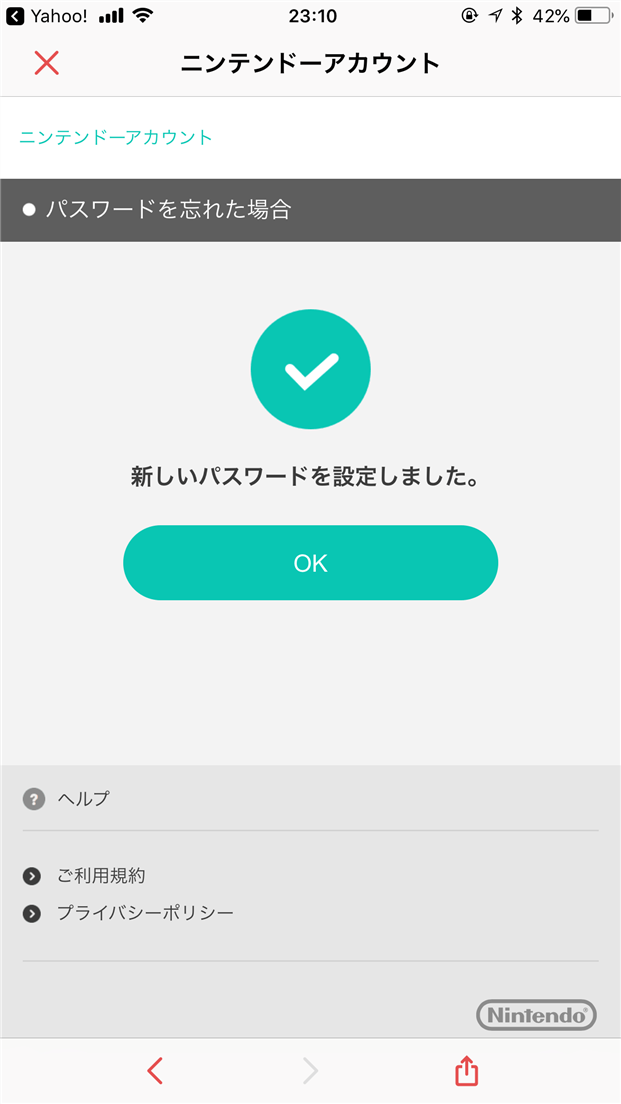
スポンサーリンク